Esplorazione e analisi interattiva dei dati tracciati
Questi esempi mostrano come esplorare i dati in modo interattivo utilizzando le interazioni integrate negli assi, quali lo zoom, la panoramica e l'aggiunta di suggerimenti sui dati. Questi esempi mostrano inoltre come analizzare i dati in modo interattivo tramite l'evidenziazione dei dati, la visualizzazione delle statistiche e l'aggiunta di annotazioni.
Esplorazione dei dati
È possibile creare un grafico per le variabili nel workspace selezionando una o più variabili nel pannello Workspace e scegliendo un tipo di grafico dalla galleria nella scheda Plots.
Ad esempio, creare due variabili nel workspace.
x = linspace(0,10); y = exp(.1*x) .* sin(3*x); y(1:15) = 0;
Creare un grafico a linee per le variabili x e y. Selezionare le variabili nel pannello Workspace tenendo premuto MAIUSC e facendo clic su di esse. Quindi, selezionare il grafico a linee nella galleria nella scheda Plots.
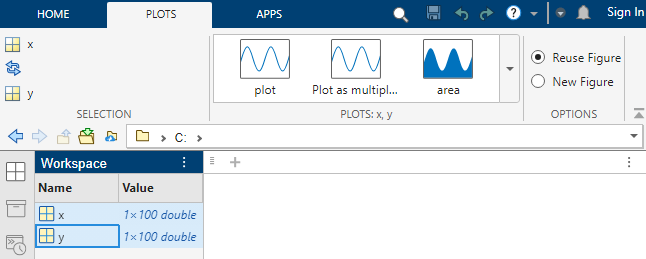
MATLAB® crea un grafico lineare per le variabili selezionate.
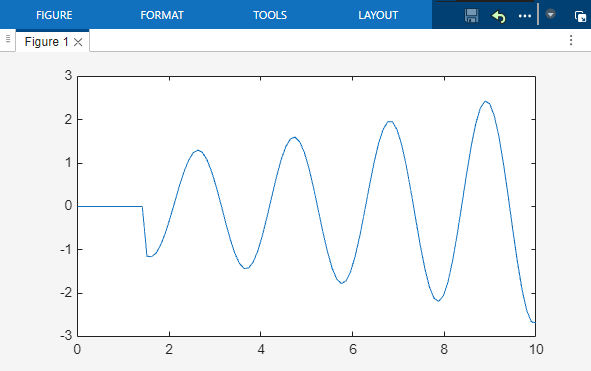
Zoom e panoramica dei dati
Gli assi dispongono di diverse interazioni atte all'esplorazione dei dati, abilitate per impostazione predefinita. Per i grafici cartesiani bidimensionali, è possibile ingrandire e rimpicciolire scorrendo o schiacciando gli assi oppure eseguire una panoramica dei dati trascinando gli assi. Per tornare alla visualizzazione originale, soffermarsi sugli assi e fare clic sul pulsante Restore view (Ripristina visualizzazione) nella barra degli strumenti degli assi che appare.
Ad esempio, eseguire lo zoom su una regione dei dati tracciati.

Visualizzazione dei valori dei dati utilizzando i suggerimenti sui dati
I suggerimenti sui dati consentono di visualizzare i valori dei punti di dati selezionati. È possibile creare suggerimenti persistenti sui dati facendo clic sui punti di dati o temporanei soffermandosi su un punto dati.
Ad esempio, visualizzare i valori di tre punti di dati nei suggerimenti persistenti sui dati.
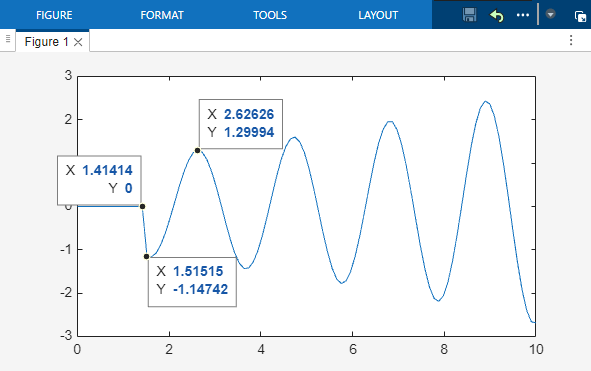
Analisi dei dati
Evidenziazione e modifica dei valori dei dati
L'evidenziazione dei dati è un'interazione che non è abilitata sugli assi per impostazione predefinita. È possibile abilitare l'evidenziazione soffermandosi sugli assi e facendo clic sul pulsante Brush data (Evidenzia dati) nella barra degli strumenti degli assi che appare. Evidenziare un punto dati facendo clic su di esso oppure disegnare una regione rettangolare attorno a più punti di dati. Quindi, fare clic con il tasto destro del mouse sulla selezione e selezionare un'opzione dal menu contestuale per sostituire, rimuovere, esportare o copiare i punti di dati.
Ad esempio, selezionare una regione di punti di dati nel grafico e utilizzare il menu contestuale per rimuoverli.

Visualizzazione delle statistiche descrittive
È possibile calcolare e visualizzare statistiche descrittive direttamente sul grafico. Fare clic su Data Statistics nella scheda Tools della figura e scegliere le statistiche da aggiungere. È inoltre possibile salvare queste statistiche nel workspace.
Ad esempio, aggiungere delle linee al grafico che rappresentino i valori minimi, massimi e medi di y.

Aggiunta di annotazioni al grafico
È possibile aggiungere annotazioni per richiamare l'attenzione su alcuni aspetti del grafico. Selezionare un'annotazione dalla galleria nella scheda Figure.
Ad esempio, creare un'annotazione di testo con una freccia.
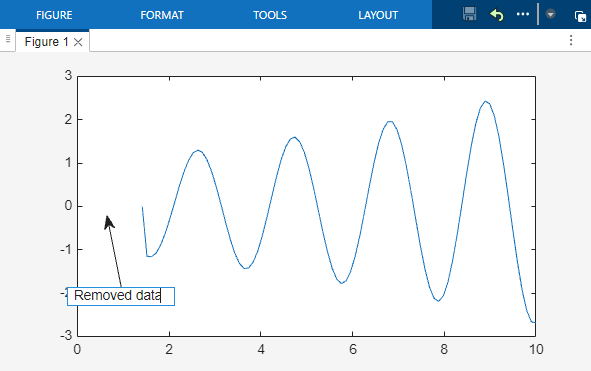
Visualizzazione di più figure nella vista affiancata
Per disporre due figure affiancate, sganciare le figure nella stessa finestra e selezionare Tile All nella scheda Layout della finestra della figura. Per accedere a ulteriori opzioni di layout, come la disposizione dei riquadri e l'ordinamento alfabetico delle schede, fare clic sul pulsante Document actions (Azioni documento)  posto in alto a destra nella figura.
posto in alto a destra nella figura.
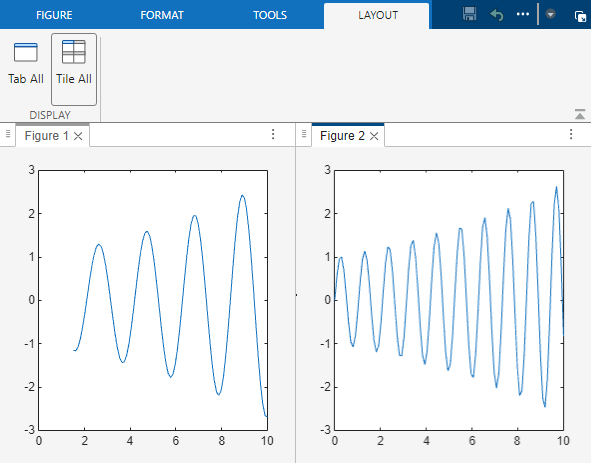
Vedi anche
Funzioni
zoom|pan|datacursormode|brush|annotation